Hướng dẫn tạo và xác minh doanh nghiệp trên Google Maps - Google My Business [Cập nhật 2021]
Khởi tạo, xác minh doanh nghiệp trên bản đồ và Google My Business là một việc khá đơn giản. Vừa miễn phí, vừa có hiệu quả tức thì, tuy nhiên, việc này cũng có rất nhiều thứ “lặt vặt” dễ quên và một số vấn đề thường xuyên xảy ra như không thể nhận mã code qua điện thoại, hay đã gửi yêu cầu khá lâu nhưng chưa nhận được thư gửi từ Google.
Bài viết này sẽ hướng dẫn cho bạn một quy trình chuẩn chỉnh, bao gồm cách khởi tạo và xác minh doanh nghiệp kèm theo những lưu ý để tối ưu Local SEO trên Google Maps và Google My Business.
Lưu ý: Khi tìm hiểu về cách xác minh doanh nghiệp, bạn sẽ thấy có rất nhiều tips, tricks hướng dẫn “cướp maps”, tạo Maps giả. Hãy tránh xa tất cả những điều này, vì Google sẽ nhanh chóng phát hiện ra và sớm chặn doanh nghiệp của bạn.
1. Chuẩn bị tài khoản Local Guides
Để khởi tạo và xác minh Google Maps cũng như Google My Business, bạn chắc chắn phải cần tài khoản Google. Tuy nhiên, trong bài viết này, lời khuyên cho bạn là nên có tài khoản Google Local Guides thì mọi chuyện sẽ dễ dàng hơn.

Local Guides là cộng đồng toàn cầu gồm những người thích khám phá, họ viết bài đánh giá, chia sẻ ảnh, trả lời câu hỏi, thêm hoặc chỉnh sửa địa điểm và kiểm tra thông tin thực tế trên Google Maps. Hàng triệu người dựa vào các đóng góp (cũng có thể là đóng góp của bạn) để quyết định nơi để đi và điều cần làm.
Khi trở thành Google Local Guide uy tín với cấp bậc cao (từ cấp 5 trở lên) sẽ giúp mọi địa điểm của bạn đưa lên Maps được xét duyệt dễ dàng hơn. Do vậy, một trong những thủ thuật quan trọng là bạn phải có một số lượng tài khoản Local Guide có độ tin cậy cao “đánh giá” địa điểm của bạn.
Hãy luôn sử dụng gmail thật để tạo và nuôi các Local Guides trong nội bộ công ty bạn. Bạn có thể đăng ký theo đường link sau: https://www.google.com/localguides/signup

Lưu ý: Hiện nay có rất nhiều đơn vị bán tài khoản Local Guide, tuy nhiên bạn không nên sử dụng những dịch vụ này để tránh bị Google chặn. Hãy tự chuẩn bị bằng tài khoản thật và doanh nghiệp bạn nên có ít nhất 10 tài khoản.
2. Xác minh vị trí doanh nghiệp trên Google Maps
Bạn cần chuẩn bị ít nhất 4 ảnh địa điểm của bạn: (1 ảnh biển hiệu - 1 ảnh chụp từ góc trái - 1 ảnh chụp từ góc phải - 1 ảnh chụp từ trong ra). Chứng minh thư, giấy tờ đăng ký kinh doanh khi cần thiết phát sinh tranh chấp.
Bước 1: Truy cập Google Maps (nên sử dụng máy tính để thao tác dễ dàng hơn bạn nhé).
Bước 2: Chọn Menu, chọn mục “Thêm Địa điểm bị thiếu”, sau đó trên màn hình sẽ xuất hiện một bảng thông tin.

Bước 3: Tại bảng hiển thị sẽ yêu cầu bạn nhập thông tin như Tên Doanh Nghiệp, Danh Mục, Vị trí,...
- Lưu ý: Tên doanh nghiệp không chỉ là tên quán, hãy đặt thêm từ khóa bạn muốn tối ưu về Local SEO. Ví dụ Brand Camp - Học Marketing Trực Tuyến, Dream Beans Cafe - Specialty Cafe,...
- Phần danh mục càng chính xác càng tốt, sau đó nhập địa chỉ. Nếu gõ địa điểm google không tìm được hãy nhớ click vào maps để đặt pin đúng vị trí.

- Phần thông tin thêm, bạn nên điền đầy đủ ngày giờ hoạt động, số điện thoại, website. Sau này, Google có thể sẽ xác minh lại một lần nữa bằng cách gửi mail, nếu bạn không trả lời email thì có thể địa điểm trên Google của bạn sẽ bị đóng.
- Nên trước khi xác minh địa điểm, hãy cố gắng có trang web và tạo email mang tên miền như [email protected], vừa đảm bảo vị trí của bạn xác minh nhanh chóng, vừa tránh tranh chấp khi bị cướp maps.

Bước 4: Thêm ảnh địa chỉ, gửi đủ 4 ảnh đã chuẩn bị và gửi xác minh. Sau khi hoàn tất, Google sẽ thông báo cho bạn nếu xác minh thành công, việc xác minh địa điểm trên Google Maps không quá khó, phụ thuộc nhiều vào độ tin cậy của tài khoản Google và hình ảnh của bạn.
3. Khởi tạo và xác minh Google My Business
Bạn cần chuẩn bị giống như phần xác minh địa điểm trên Google Maps, tuy nhiên, Google My Business còn yêu cầu thêm một số thông tin chi tiết hơn như sau:
- Ảnh logo, ảnh sản phẩm, ảnh dịch vụ, thông tin công ty, thông tin doanh nghiệp. Bạn nên chọn những ảnh thể hiện tinh thần công ty như ảnh chụp tập thể, ảnh company trip để tạo sự gần gũi và thu hút hơn.
- 4 ảnh địa điểm của bạn(1 ảnh biển hiệu - 1 ảnh chụp từ góc trái - 1 ảnh chụp từ góc phải - 1 ảnh chụp từ trong ra)
- Chứng minh thư, giấy tờ đăng ký kinh doanh khi cần thiết phát sinh tranh chấp.
- Các thông tin liên quan tới giờ làm việc.
- Từ khoá mà bạn muốn tối ưu.

Bước 1: Truy cập vào Google Maps, chọn Menu, chọn “Thêm doanh nghiệp của bạn”
Bước 2: Điền thông tin theo hướng dẫn của Google và hãy lưu ý những điểm sau.
- Đặt tên theo cấu trúc: Tên thương hiệu + Định vị muốn làm. Ví dụ; Alleyze - Tiếng Pháp Online.

- Khi điền địa chỉ bạn phải điền thật chi tiết, đặc biệt là mục Postal Code (Mã bưu chính). Sau này google có thể gửi đến địa chỉ một lá thư xác nhận, nếu bạn nhập sai Postal Code thì sẽ không nhận được thư.
- Về website, như đã nói ở phần Google Maps, trước khi xác minh doanh nghiệp bạn nên cố gắng tạo website để có độ uy tín cao hơn.
Bước 3: Đến đây thì dường như mọi việc đã xong, với tài khoản Local Guide có độ uy tín cao thì bạn sẽ được xác minh rất nhanh chóng và dễ dàng.
Tuy nhiên, nếu không được xác minh ngay lập tức, bạn sẽ được lưu tạm và chỉnh sửa thông tin doanh nghiệp, bạn hãy truy cập vào trang Google My Business để thêm các thông tin cần thiết và hình ảnh của doanh nghiệp, sau đó chọn Xác Minh, bạn thường sẽ được Google đưa ra hai lựa chọn:

- Gọi điện thoại lấy mã xác nhận: Không phải trường hợp nào cũng có thể hiển thị, đặc biệt là đối với những địa điểm mới, chưa ai biết đến, chưa xác định. Nếu có hiển thị bạn chỉ cần nhận một cuộc gọi từ google để nhận mã và xác minh được ngay.
- Gửi mail: Trường hợp này là trường hợp thường xuyên xảy ra hơn. Bạn cần phải điền thông tin để Google gửi thư đến địa chỉ của bạn tạo doanh nghiệp, việc này giúp Google hiểu bạn đang ở địa điểm đó, khi bạn nhận thư được có nghĩa bạn sở hữu địa điểm thế nên đây là cách chính google sử dụng đối với những tài khoản chưa được tin tưởng cao. Xác minh bằng phương pháp này sẽ mất khoảng 14 ngày.
- Nếu không nhận được thư gửi đến, bạn nên thử liên hệ với Google qua phần Support (Hỗ trợ), kéo xuống dưới chọn Contact Us (Liên hệ) với cú pháp “How do I verify location” và làm theo hướng dẫn của đội ngũ Google.

Bạn có thể thấy, tài khoản Google Local Guide cực kỳ quan trọng như đã nói ở đầu bài, vì vậy để việc xác minh được nhanh chóng và thuận tiện, hãy chuẩn bị ngay từ bây giờ nhé.
Bài viết được chia sẻ bởi anh Nguyễn Hòa Bình, hiện là chuyên gia của Growth Mastermind, đồng thời là Founder của 88 Agency & 88 Lab. Với hơn 10 năm trong ngành Marketing nói chung và lĩnh vực Digital nói riêng, anh từng trải qua các vị trí như CMO Của MSB Digital Bank, Marketing Manager tại Gameloft, Head of Marketing tại OnOnPay và Digital Specialist tại ban Marketing tập đoàn Vingroup.
Nguyễn Hòa Bình
199,000đ
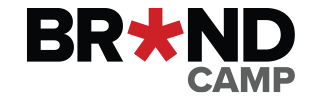
![Hướng dẫn tạo và xác minh doanh nghiệp trên Google Maps - Google My Business [Cập nhật 2021]](https://camp.brvn.vn/blog/1280px/Local-Thumb_1621246849.jpg)


